Hvernig á að slökkva á endurheimtunarsíðum í Microsoft Edge

Ef þú vilt losna við endurheimta síður skilaboðin á Microsoft Edge skaltu einfaldlega loka vafranum eða ýta á Escape takkann.
Dark mode er annað þema fyrir forrit og stýrikerfi, sem kemur í stað hefðbundinna ljósa þemu fyrir dekkri liti. Ein helsta ástæðan fyrir því að bjóða upp á þessa aðra litasamsetningu er veruleg minnkun á glampa frá skjánum þegar þú notar símann þinn í myrkri. Dekkri litaður skjár gefur frá sér mun minna ljós en ljós, sem gerir það mun auðveldara fyrir augun, sem getur komið í veg fyrir áreynslu í augum og auðveldað að sofna.
Annar kostur dökkrar stillingar er að tæki með OLED eða AMOLED skjái geta notað minna afl. Í þessum tækjum framleiða pixlarnir sjálfir ljós frekar en að sía baklýsingu eins og á hefðbundnum LCD skjáum. Með þessum skjátegundum hefur það minna aflnotkun að birta dökka liti en bjartari litir. Með því að sýna svart er jafnvel hægt að slökkva algjörlega á punktunum, sem dregur enn frekar úr orkunotkun. Notendur tækja með OLED eða AMOLED skjá gætu séð mælanlegan bata á endingu rafhlöðunnar á meðan myrkri stillingu er virkjuð í tækinu.
Hvernig á að virkja dimma stillingu í Edge
Til að virkja dimma stillingu í Edge vafranum fyrir Android þarftu að opna stillingar í forritinu. Til að gera það þarftu fyrst að smella á þrípunkta táknið, í miðju neðstu stikunnar.
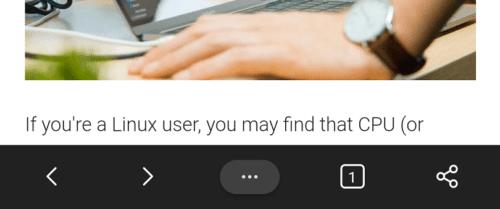
Pikkaðu á þriggja punkta táknið í miðju neðstu stikunnar til að fá aðgang að stillingum í forritinu.
Í efra hægra horninu á sprettigluggaspjaldinu sem opnast, bankaðu á tannhjólstáknið merkt „Stillingar“ til að opna stillingar í forritinu.
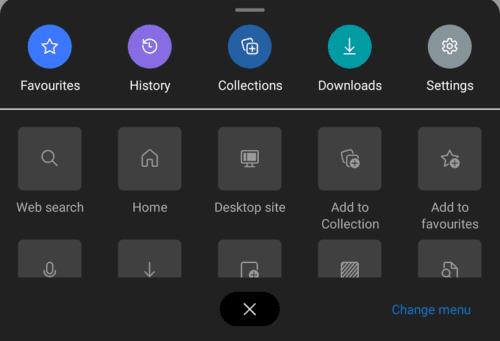
Opnaðu stillingar í forritinu með því að ýta á „Stillingar“ tannhjólstáknið efst í hægra horninu.
Næst skaltu smella á fyrsta valkostinn á listanum, þann sem er merktur „Útlit“.
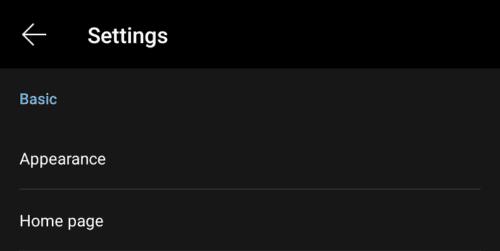
Bankaðu á „Útlit“, fyrsta valmöguleikann í stillingalistanum.
Í útlitsstillingunum pikkarðu á „Þema“ til að stjórna forritsþema.
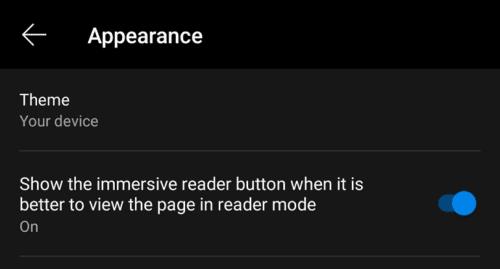
Bankaðu á „Þema“ í útlitsstillingunum til að stilla dimma stillingu.
Það eru fjórir þemavalkostir í boði sjálfgefið, tækið þitt, ljós og dökkt. „Sjálfgefið“ notar ljós þema fyrir venjulega flipa og dökkt þema fyrir „InPrivate“ flipa (nafn Edge fyrir huliðsstillingu). „Tækið þitt“ passar við þema tækisins þíns, þannig að ef þú ert með dökkt kerfisþema virkt, þá verður dökk stilling virkjuð. „Ljóst“ notar ljósa þemað fyrir alla flipa á meðan „Dökkt notar dökka þemað fyrir alla flipa.
Til að virkja dimma stillingu í öllu forritinu skaltu velja „Dark“ til að þemað breytist samstundis.
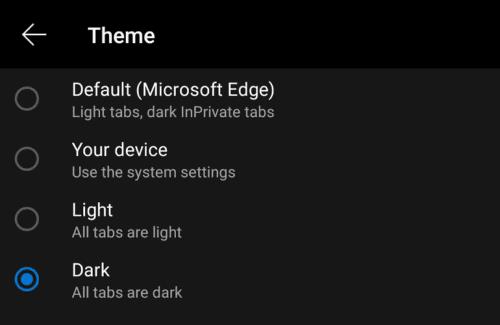
Pikkaðu á „Dark“ til að beita dökku þema samstundis yfir allt forritið.
Ef þú vilt losna við endurheimta síður skilaboðin á Microsoft Edge skaltu einfaldlega loka vafranum eða ýta á Escape takkann.
Það er mikið til að hlakka til með nýja Microsoft Edge vafranum og í þessari handbók sýnirðu þér hvernig þú getur halað honum niður.
Fyrir þá ykkar sem keyra Windows 10 og viljið slökkva á Adobe Flash á Microsoft Edge, hér er fljótleg ábending um að virkja eða slökkva á Flash. Adobe Flash
Ertu einhvern tíma í miðri einhverju á Windows 10 tölvunni þinni og þú ert truflaður og þarft að skrá þig út eða slökkva á tölvunni þinni? Viltu að það væri leið til
Með Windows 10 Insider Preview build 14361 geta Windows Insiders nú hlaðið niður og sett upp LastPass viðbót fyrir Edge vafra Microsoft.
Hér er hvernig þú getur unnið þér inn og sparað auka Microsoft Rewards stig.
Rekja forskriftir eru nánast alhliða hluti af internetinu. Auglýsendur nota þá til að fylgjast með internetvirkni þinni á eins mörgum vefsíðum og mögulegt er Microsoft Edge fyrir Android er með Tracker Blocking eiginleika sem þú getur notað til að vernda friðhelgi þína. Lærðu hvernig á að nota það með þessari kennslu.
Allir vafrar geyma vafravirkni þína á staðnum í vafranum með því að nota eiginleika sem kallast vafraferill. Vafraferill getur verið gagnlegur eiginleiki, Verndaðu friðhelgi þína í Microsoft Edge fyrir Android með því að hreinsa vafraferilinn og gögnin reglulega. Notaðu bara þessi skref.
Margir munu hafa tekið eftir því að þegar þú reynir að opna ákveðnar vefsíður í vafra símans þíns opnast appið í stað vefsíðunnar. Í sumum Lærðu hvernig á að koma í veg fyrir að Microsoft Edge fyrir Android opni önnur forrit þegar þú velur tengil.
Progressive Web App, einnig þekkt sem PWA í stuttu máli, er tegund af forritahugbúnaði sem er smíðaður með HTML, CSS og Javascript. PWA virka á hvaða vettvangi sem er og
Microsoft er nýbúið að hleypa af stokkunum fyrstu Insider smíðunum af væntanlegum Chromium-knúnum Edge vafra sínum. Marga eiginleika vantar eða er óunnið,
Microsoft kynnti Microsoft Edge Dev og Canary Channels, sem eru Microsoft Edge vafrasmíðar byggðar á Chromium. Að lokum, blanda af þessu
Ef Microsoft Edge finnur ekki gilt öryggisvottorð fyrir vefsíðuna sem þú heimsækir mun það loka á hana.
Ef þú getur ekki spilað Amazon Prime myndbönd á Microsoft Edge skaltu slökkva á vélbúnaðarhröðun í stillingum vafrans.
Dark mode er annað þema fyrir forrit og stýrikerfi, sem kemur í stað hefðbundinna ljósa þemu fyrir dekkri liti. Ein helsta Minnka áreynslu og spara orku bt að virkja Dark Mode í Edge vafranum fyrir Android. Notaðu bara þessi skref.
Ef Chrome getur haft sinn eigin falda leik, hvers vegna ekki Microsoft Edge, ekki satt? Með Edges leynileiknum muntu ekki vera risaeðla, heldur raunveruleg manneskja. Þessi leikur Microsoft Edge vafrinn er með falinn brimbrettaleik. Lærðu hvernig á að nálgast þetta páskaegg með þessum skrefum.
Það hafa verið mörg tilvik þar sem notendur gátu ekki notað músarhjólið á Edge. Þessi handbók sýnir þér hvernig á að laga vandamálið.
Chromium-knúni Edge vafri Microsoft er nú fáanlegur á Linux. Þó að þú hafir ekki náð almennu framboði geturðu sett upp Edge frá „Dev Channel“
Í Microsoft Edge, að minnsta kosti á Dev og Canary rásunum, er broskarl við hliðina á Microsoft reikningnum þínum (MSA). Broskallinn er til staðar
Þegar þú vafrar á vefnum getur tækið þitt safnað fjöldamörgum rakningarkökum frá þriðja aðila sem hjálpa auglýsendum að miða þig á mismunandi vefsíður. Samt
Sjáðu hvernig þú getur fundið hnitin fyrir hvaða stað sem er í heiminum í Google kortum fyrir Android, Windows og iPadOS.
Hvernig á að hætta að sjá staðsetningarskilaboðin í Chrome á Android, Windows 10 eða iPad.
Sjáðu hvaða skref á að fylgja til að fá aðgang að og eyða Google kortaefninu þínu. Svona á að eyða gömlum kortum.
Samsung Galaxy S24 heldur áfram arfleifð Samsung í nýsköpun og býður notendum upp á óaðfinnanlegt viðmót með auknum eiginleikum. Meðal margra þess
Samsung Galaxy S24 serían af snjallsímum, með flottri hönnun og öflugum eiginleikum, er vinsæll kostur fyrir notendur sem vilja Android í toppstandi
Hér eru nokkur forrit sem þú getur prófað til að hjálpa þér að ljúka áramótaheitinu þínu með hjálp Android tækisins.
Komdu í veg fyrir að Google visti allar framtíðarupptökur með því að fylgja nokkrum einföldum skrefum. Ef þú heldur að Google hafi þegar vistað eitthvað, sjáðu hvernig þú getur eytt hljóðunum þínum.
Galaxy S24, nýjasti flaggskipssnjallsíminn frá Samsung, hefur enn og aftur hækkað grettistaki fyrir farsímatækni. Með nýjustu eiginleikum sínum, töfrandi
Uppgötvaðu hvað símskeyti eru og hvernig þau eru frábrugðin hópum.
Ítarleg leiðarvísir með skjámyndum um hvernig á að stilla sjálfgefna heimasíðu í Google Chrome skjáborði eða farsímaútgáfum.




























